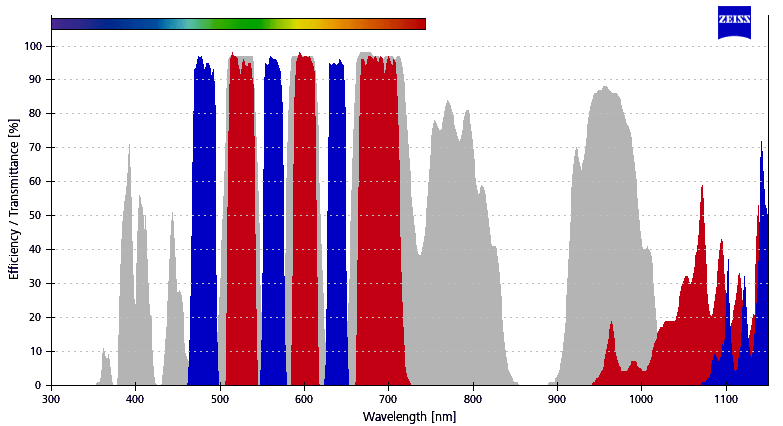- Créée par Nicolas Stifani, dernière modification par Emmanuel Bajon le juil. 18, 2024
Microscope super-résolution Zeiss Elyra PS.1
Pavillon J-A Bombardier, Local 3223-3
Tarif d'utilisation Microscope Avancé tier 2
Instrument octroyé aux Dr Daniel Zenklusen et Pascal Chartrand par la Fondation Canadienne pour l'Innovation (FCI)
Applications Principales
- Fluorescence
- Super-résolution:
- SIM (Structured Illumination Microscopy)
- PALM/STORM (Stochastic Optical Reconstruction Microscopy)
- TIRF, HiLo
- Sources lumineuses
- Lampe Halogène pour la lumière transmise
- X-Cite Xylis pour la fluorescence visible (pour la localisation d'échantillons uniquement)
- Lasers (405/488/561/631) pour la fluorescence
Stabilité des lasers
Laser (nm) | Puissance nominale à la sortie (mW) | Puissance à l'objectif 10x en mW (2024/07/15) SIM mode | Puissance à l'objectif 10x en mW (2024/07/15) TIRF mode (WF-EPI) |
|---|---|---|---|
405 | 50 | 2.15 | 3.6 |
488 | 100 | 5.52 | 7.7 |
561 | 100 | 7.9 | 10.3 |
639 | 100 | 2.64 | 3.2 |
- Objectifs
- 10x/0.3 Air WD
- 63x/1.4 Huile 1.4 WD
- Vide
- Vide
- Vide
- Vide
| Position | Nom | Marque | Nom complet | Identifiant | Grossissement | Ouverture numérique | Immersion | Type | Distance de travail (mm) | Transmittance (% [nm]) | Technique | Épaisseur du couvre-objet (mm) |
|---|---|---|---|---|---|---|---|---|---|---|---|---|
| 1 | 10x/0.3 Air | Zeiss | 10x/0.3 Plan Neo-Fluoar | 10x | 0.3 | Air | Plan NeoFLuar | 0.17 | ||||
| 2 | 63x/1.4 | Zeiss | 63x/1.4 Plan Apochromat | 63x | 1.4 | Huile | Plan ApoChromat |
BF : Champ clair (Bright-field)
PhC : Contraste de phase
- Cubes de filtres
- Transmitted light
- Filter set 77 HE (GFP/Cy3.5/Cy5)
- BP420-490 + LP750
- LP 570
- BP490-520 + LP750
- LP640
Position | Nom | Marque | ID | Excitation | Dichroic | Emission | Spectres du filtre | Fluorophore (exemples) |
|---|---|---|---|---|---|---|---|---|
1 | Transmitted light | Zeiss | ||||||
2 | Zeiss | 489077-0000-000 | TBP 483 + 564 + 642 (HE) | TFT 506 + 582 + 659 (HE) | TBP 526 + 601 + 688 (HE) |
| GFP, FITC, Alexa488, Cy3.5, DsRed, Calcium Orange, mCherry, Cy5, Alexa647 | |
3 | BP420-490 + LP750 | Zeiss | ||||||
4 | LP 570 | Zeiss | ||||||
5 | BP490-520 + LP750 | Zeiss | ||||||
6 | LP640 | Zeiss |
- Détecteurs
- TV1 pour PALM/STORM (side port): EMCCD iXon EM+ DU-897D-CS0-#BV-462 d’Andor
Back illuminated, >90% QE; Détection d’un photon à la fois, optimisée pour le visible
512x512, 16 µm pixels (i.e. 1 pixel = 266 nm2 of the sample when using the 63x Objective and 1x adapter), 35 fps (full chip) à plusieurs centaines de fps
14 bits; 10, 5, 3 et 1 MHz
Refroidie à -80oC, bruit d’intégration (Readout noise) de 49 e- à 10 MHz ou de 32 e- à 3 MHz
- TV2 pour SR-SIM (bottom port) : EMCCD iXon3 DU-885K CSO VP461 d’Andor
- QE 50-65% between 400nm and 750nm
- Image acquise full chip : 1004x1002, pixel de 8 µm (i.e. 1 pixel = 133 nm2 of the sample when using the 63x Objective and 1x adapter), 31 fps (full chip) à 13 812 fps
- Image full chip après traitement SR-SIM : 1904x1900
- 14 bits; 35, 27 et 13 MHz
- Refroidie à -80oC, bruit d’intégration (Readout noise) de 25 e- à 35 MHz ou de 12 e- à 13 MHz
Allumez l’ordinateur (#1)
Allumez la multiprise d’alimentation du microscope (#2), à droite de l'écran
Utilisez vos identifiants UdM pour vous connecter à Windows
Lors de la première utilisation il est nécessaire d’importer les paramètres du microscope AVANT de démarrer le logiciel. Pour ce faire, suivre les instructions Première Utilisation.
Démarrez le logiciel Zen Black
Lors de la première utilisation, il est nécessaire d’importer dans le logiciel les paramètres spécifiques au microscope. Cette procédure est habituellement réalisée lors de la séance de formation.
Il est cependant également possible de l’utiliser pour réinitialiser le logiciel si celui-ci ne s‘affiche pas correctement par exemple.
Attention, cette procédure supprimera tous vos protocoles d’expérience et rétablira les paramètres originaux du logiciel.
Si ouvert, fermez le logiciel Zen Black et attendre sa fermeture complète (jusqu’à 30 secondes)
Sur le Bureau ouvrez le dossier Documentation
Double-cliquez sur Settings for Elyra
Cliquez sur Yes
Cliquez sur OK
Un script s'excutera et une fenêtre noire apparaitra brièvement
Vous pouvez ensuite réouvrir le logiciel Zen Black
Cette procédure permet de mettre le microscope dans une configuration sécuritaire et d'effectuer une calibration de la mise au point. À la fin de cette procédure le microscope sera prêt pour l'acquisition.
Sur l’écran tactile du microscope :
Appuyez sur Home>Load Position pour faire descendre la platine dans sa position la plus basse
Appuyez sur Set Work Position pour mémoriser cette position
Si nécessaire, déplacez la mise au point légèrement vers le haut pour supprimer le message « Lower Z limit reached» qui s'affiche sur l'écran tactile
Appuyez sur Home>Microscope>Turret>Objectives>10x pour sélectionner l'objectif 10x
Si demandé, appuyez sur Done pour supprimer l'avertissement de nettoyage de l'objectif à huile
Appuyez sur Home>Microscope>XYZ>Position>Z-Position>Set zero>Auto pour effectuer la calibration de la mise au point
Appuyez sur OK pour lancer la procédure de calibration de la mise au point
Attendre quelques secondes que la calibration soit terminée
Si calibrée, la mise au point est aux alentours de Z=1.7 mm pour l’encart ajustable et Z=2.4 mm pour les encarts simples. La valeur de la position en Z est visible sur l'écran tactile Home>Z-Position
Faire d’abord la calibration en Z avant d'effectuer la première mise au point.
Sur l’écran tactile du microscope :
Appuyez sur Home>Microscope>Turret>Objectives
Appuyez sur 10x pour sélectionner l'objectif 10x
L’objectif 10x est le plus sécuritaire car il possède une grande distance de travail (6.5 mm). L'échantillon apparaitra parfaitement net bien avant que l'objectif ne s'approche de celui-ci. Il est recommandé de toujours faire la première mise au point avec un objectif sécuritaire. Les objectifs sont para-focaux, faire la mise au point avec l'objectif le plus sécuritaire vous permettra ensuite de trouver facilement votre échantillon avec un autre objectif.
Appuyez sur Home>Load Position pour faire descendre la platine dans sa position la plus basse
Appuyez sur Set Work Position pour mémoriser cette position
Si nécessaire, déplacez la mise au point légèrement vers le haut pour supprimer le message « Lower Z limit reached» qui s'affiche sur l'écran tactile
Selectionnez un des 3 encarts disponibles: i) Petri, ii) Lame ou iii) Combo avec ajustement de l’inclinaison
Placez la lame de test dans l'encart avec le couvre-objet vers l'objectif
Toujours utiliser la lame de test pour effectuer la première mise au point.
Éteindre le controleur du Piezo
Toujours éteindre le Piezo avant de toucher à l'échantillon.
Placer l’encart sur la platine du microscope
Sur l’ordinateur :
Ouvrez le logiciel Zen Black
Dans l’onglet Locate, sélectionnez BF visible ou la Fluo visible pour activer la configuration
Ajustez la mise au point avec la molette principale tout en regardant dans les oculaires jusqu'à ce que l'image soit parfaitement nette
Si calibrée, la mise au point est aux alentours de Z=1.7 mm pour l’encart ajustable et Z=2.4 mm pour les encarts simples. La valeur de la position en Z est visible sur l'écran tactile Home>Z-Position
Dans l’onglet Locate, sélectionnez Off pour éteindre l'illumination
Faire d’abord la première mise au point avec l'objectif le plus sécuritaire avant de sélectionner un autre objectif et de poursuivre avec la mise au point secondaire.
Ce microscope ne possède pas d'autres objectifs à air que le 10x. Cependant s'il en avait la procédure serait la suivante::
Après avoir effectué la première mise au point, sur l’écran tactile du microscope :
Appuyez sur Home>Microscope>Turret>Objectives
Appuyez sur l'objectif désiré
Dans le logiciel Zen Black :
Dans l’onglet Locate, sélectionnez BF visible ou la Fluo visible pour activer la configuration
Ajustez la mise au point avec la molette de précision tout en regardant dans les oculaires jusqu'à ce que l'image soit parfaitement nette
Dans l’onglet Locate, sélectionnez Off pour éteindre l'illumination
Votre échantillon est prêt pour l’acquisition !
Après avoir effectué la première mise au point, sur l’écran tactile du microscope :
Appuyez sur Home>Microscope>Control>Objectives
Appuyez sur l'objectif 63x. Le microscope abaissera automatiquement la platine pour que l'échantillon soit accessible.
L’objectif 63x est le meilleur objectif à huile car il possède le plus grand nombre de corrections optiques (Plan Apochromat) et la plus grande ouverture numérique (1.4). Il offre une résolution latérale de 420nm à une longueur d'onde de 550nm.
Retirez votre échantillon
Déposer une goutte d’huile sur l'objectif
Replacez votre échantillon
Appuyez sur Done. Le microscope replacera automatiquement l'échantillon à sa position originale.
Allumez le controlleur du Piezo
Toujours éteindre le Piezo avant de toucher à l'échantillon.
Dans le logiciel Zen Black :
Dans l’onglet Locate, sélectionnez BF visible ou la Fluo visible pour activer la configuration
Ajustez la mise au point avec la molette de précision tout en regardant dans les oculaires jusqu'à ce que l'image soit parfaitement nette
Dans l’onglet Locate, sélectionnez Off pour éteindre l'illumination
Votre échantillon est prêt pour l’acquisition !
Les fichiers peuvent être sauvés temporairement (pendant l’acquisition) sur le disque local C: (bureau)
À la fin de chaque session, copiez vos données sur votre disque externe et supprimez-les du disque local C:
Vous pouvez stocker vos fichiers sur le disque D: (Data Storage). Si vous utilisez ce disque, veuillez créer un dossier par laboratoire en utilisant le nom de famille du chercheur principal. À l’intérieur, créez un dossier par utilisateur (Prénom_Nom).
Dans tous les cas, ne stockez pas vos fichiers sur le disque C:
Enregistrez vos données
Fermez le logiciel Zen Black
Transférez vos données sur le disque D: (Data Storage) ou sur votre disque dur externe et les supprimer du disque local C:
Nettoyez les objectifs à huile avec du nettoyant et du papier à lentille
Éteindre la barre d’alimentation du microscope (#2)
Éteindre l'ordinateur (#1)
Rappels Importants
Récupérez vos échantillons notamment ceux dans le microscope
Laissez le microscope et l’espace de travail propre
Manuels disponibles version anglaise.
1_Sample-Preparation_Elyra.pdf
5_Zeiss Elyra Channel Alignment guide.pdf
6_Level-adjustable Piezo stage insert for Elyra - leveling using X-Cite in reflection.pdf
Section disponible dans la version anglaise.
Dépannage
Ce microscope est entièrement motorisé à l'exception de la lampe Xylis pour la fluorescence visible. Assurez vous que la lampe soit allumée en appuyant sur le bouton de la telecomande.
FAQ
Oui. C'est un microscope inversé conçu pour l'observation de spécimen vivant.
Plus de dépannage et de FAQs sont disponibles dans la version anglaise.